Hur man rensar cacheminnet i Firefox
Att rensa cacheminnet kan hjälpa till att sluta skydda din integritet och i allmänhet radera oönskade spårningscookies, särskilt när det är ihopkopplat med ett anständigt VPN. Här är det enklaste sättet att rensa din cache i Firefox.
Det är viktigt att se till att du rensar din cache då och då, oavsett vilken webbläsare du använder. Inte bara kommer du att radera mycket värdelös information som din enhet håller fast vid, utan det kan faktiskt förbättra din dators hastighet, särskilt om du inte har raderat något på ett tag.
Det är viktigt att notera att att rensa cacheminnet kan innebära att du måste ange några lösenord igen för vissa webbplatser, och vissa webbplatser kan laddas upp lite långsammare än vanligt i början.
När du är nöjd med de potentiella förändringarna som kommer med att rensa din cache, läs vidare, eftersom vi kommer att förklara det enklaste sättet att rensa din cache på Firefox.
Vad vi använde
- Vi använde en Huawei MateBook X Pro (2022) löpning Windows 11 och Firefox

Kaspersky VPN Secure Connection – 34 % rabatt
Det säkra sättet att njuta av webben utan att kompromissa med hastigheten är nu 34 % rabatt på £34,12 per år, motsvarande £2,84 per månad, med täckning för upp till 5 enheter.
Kompatibel med Android™ och iOS®
- Kaspersky
- Kostade 52,50 pund
- £34,12/år (£2,84 månadsekvivalent)
Kortversionen
- Öppna Firefox
- Klicka på hamburgermenyn i det övre högra hörnet
- Klicka på Inställningar
- Klicka på Sekretess och säkerhet
- Rulla ned till avsnittet Cookies och webbplatsdata
- Se till att båda rutorna är förkryssade
- Klicka på Rensa
- Klicka på Rensa nu
-
Steg
1Öppna Firefox

Öppna Firefox på vilken enhet som helst som kan köra den.

-
Steg
2Klicka på hamburgermenyn i det övre högra hörnet

Klicka på de tre små prickarna som sitter i det övre högra hörnet.

-
Steg
3Klicka på Inställningar

Från den lilla rullgardinsmenyn klickar du på Inställningar.

-
Steg
4Klicka på Sekretess och säkerhet
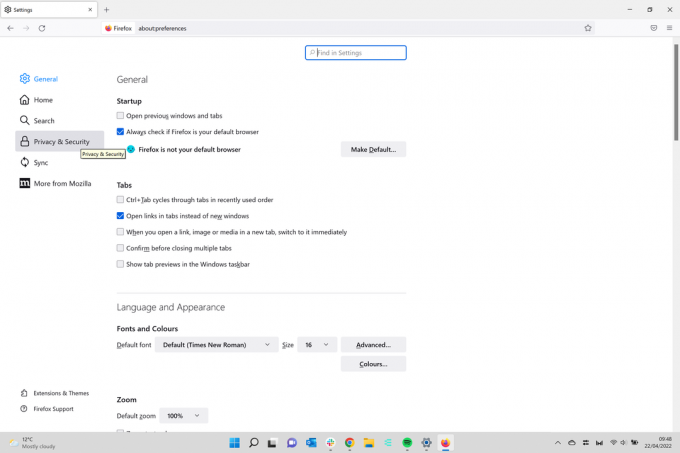
När du klickar på Inställningar kommer du till en ny sida. På vänster sida kommer det att finnas en liten meny, klicka på Sekretess och säkerhet.
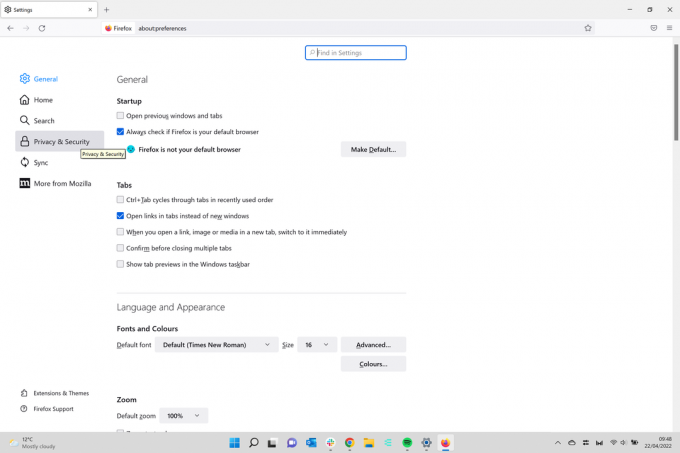
-
Steg
5
När du är på sidan Sekretess och säkerhet, scrolla ner tills du kommer till avsnittet Cookies och webbplatsdata. Överst på sidan kommer att ha en stor blå ruta, scrolla bara ner därifrån.

-
Steg
6Rensa Rensa data
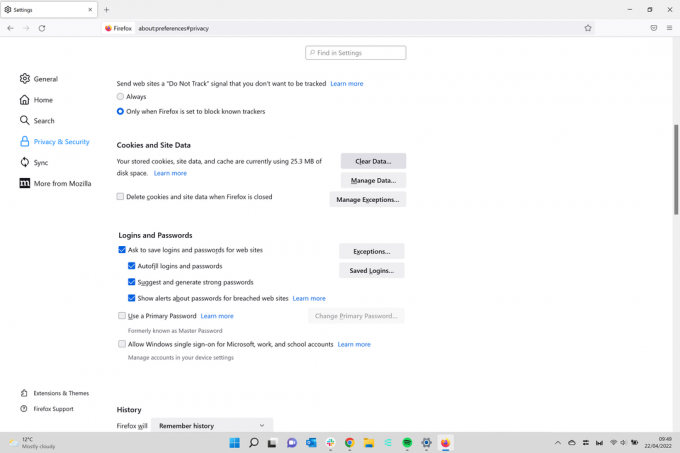
Under avsnittet Cookies och webbplatsdata kommer det att finnas en knapp som heter Rensa data. Klicka på det.
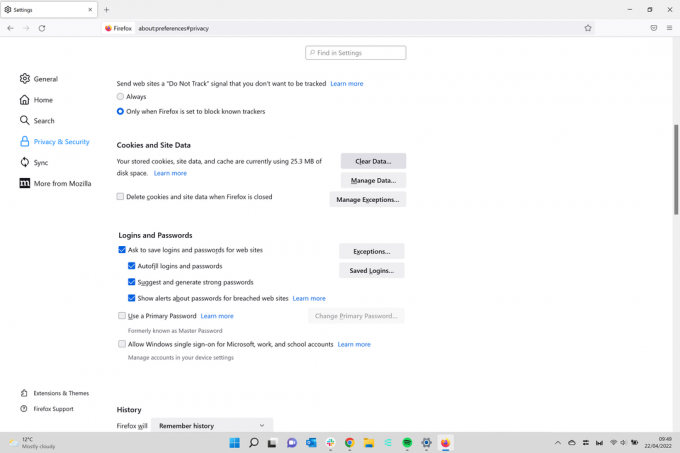
-
Steg
7Se till att båda rutorna är förkryssade

Se till att både kakorna och cache-rutorna är bockade för att säkerställa att du rensar hela din cache.

-
Steg
8Klicka på Rensa

Klicka på den blå Rensa-knappen.

-
Steg
9Klicka på Rensa nu

Från popup-menyn klickar du på Rensa nu för att slutföra processen.

Vanliga frågor
Nej, du kan inte få tillbaka din cache när den väl har tagits bort.
Det frigör utrymme på din enhet, kan förbättra prestanda och hastighet och kan få webbplatser att se bättre ut, om din enheten kommer ihåg ett gammalt format för en webbplats, kan det sakta ner webbplatsen och påverka hur webbplatsen fungerar.
Varför lita på vår journalistik?
Trusted Reviews grundades 2004 och finns till för att ge våra läsare grundliga, opartiska och oberoende råd om vad de ska köpa.
Idag har vi miljontals användare i månaden från hela världen och bedömer mer än 1 000 produkter per år.


